今天給大家帶來怎樣在電腦上用鼠標和鍵盤操控智能手機,在電腦上用鼠標和鍵盤操控智能手機的方法有哪些,讓您輕鬆解決問題。
如今,智能手機已經普及到千家萬戶了,智能手機的應用也越來越廣泛。習慣於用鼠標和鍵盤操作的我們,有時候總嫌棄手機操作太麻煩。那麼,能不能用鼠標和鍵盤來操控智能手機呢?答案當然是肯定的!下麵小編就介紹一款神奇的軟件Total Control,有了它,在電腦上操控手機就很簡單了。具體方法如下:
1首先,我們在百度裏搜索Total Control軟件,找到它的下載地址,並下載安裝到電腦上。安裝好的圖標如圖所示。
 2
2雙擊運行這款軟件。第一次連接手機,請單擊“新設備向導”,如圖所示。
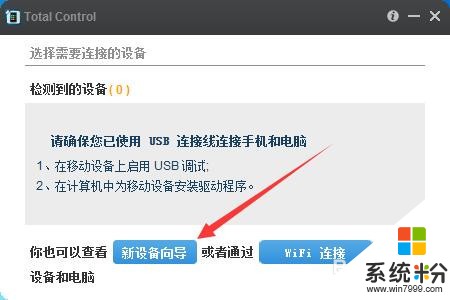 3
3在彈出的窗口中,連接向導會分步驟告訴你如何設置自己的智能手機,何時USB連接電腦,何時斷開連接等,如圖中箭頭所示。
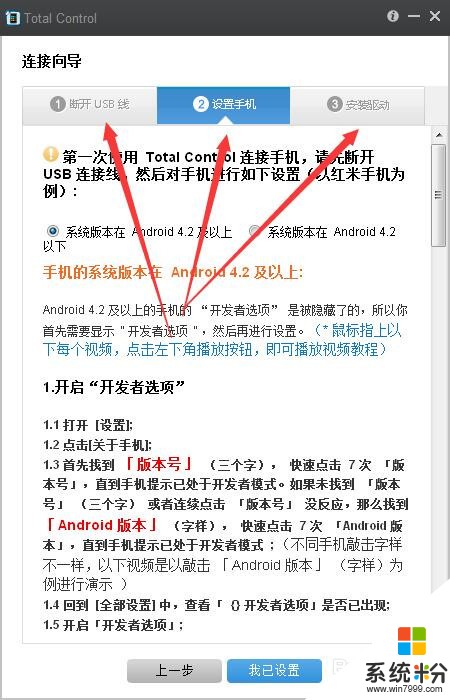 4
4這裏主要是把手機的“USB調試”模式打開。不同的手機,設置項的位置會有所不同,在上一步的“向導”裏會有所提示,所以請大家自己找到並打開自己手機的“USB調試”模式哦。
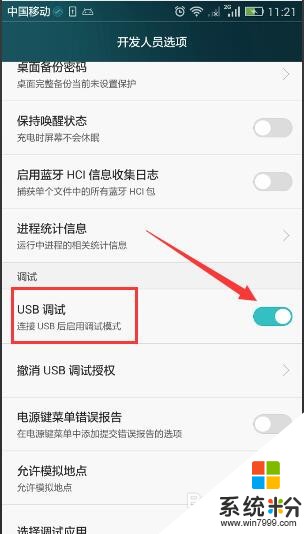 5
5當你按照以上步驟操作時,你的智能手機應該已經安裝了Total Control手機版的應用程序。對應的驅動和Java環境(必須要安裝Java環境)都已經安裝好了。那樣就可以直接連接電腦和手機了。但萬一驅動安裝不成功,會彈出這樣的窗口,你可以單擊下麵出現的網址下載相應的驅動進行安裝。
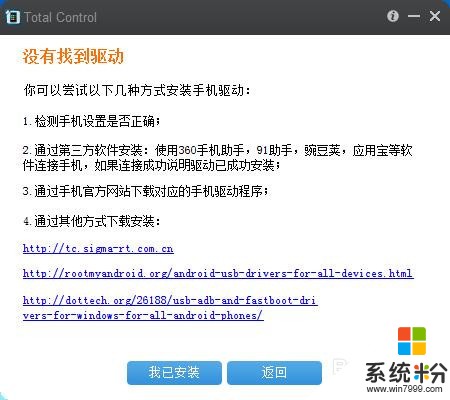 6
6全部安裝成功,此時手機應該和電腦還是通過USB數據線連接的,這時,你會看到如圖所示的界麵,單擊“連接”即可。
 7
7連接成功後,手機上會有如下圖所示提示。
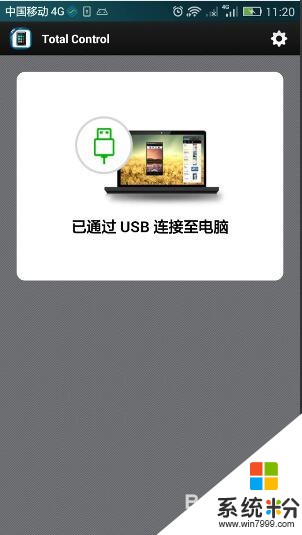 8
8按手機上的返回鍵回到手機的主菜單界麵。這時,你可以用鼠標點擊手機上的應用程序進行操作了,需要文字錄入的時候,你可以使用鍵盤輸入了哦。
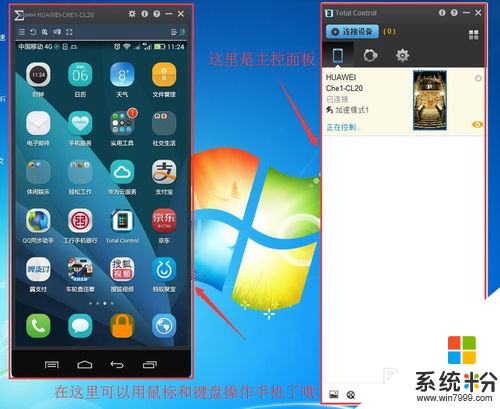 9
9如果你覺得每次使用數據線連接很麻煩的話,你還可以使用無線wifi連接手機和電腦(需要你的手機和電腦連接到同一wifi信號)。首先單擊手機裏的Total Control應用程序,如圖所示。
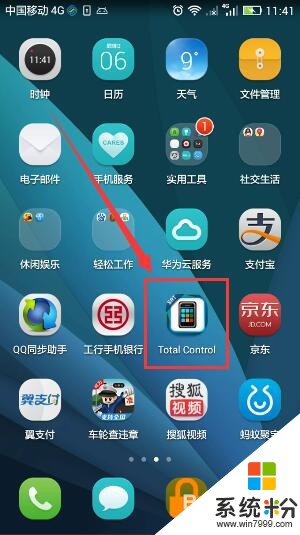 10
10我們單擊“使用wi-fi連接”,即可看到你當前手機的IP,記住這個IP哦。
 11
11然後你運行電腦端的Total Control軟件,單擊選擇“WiFi連接”,如圖所示。
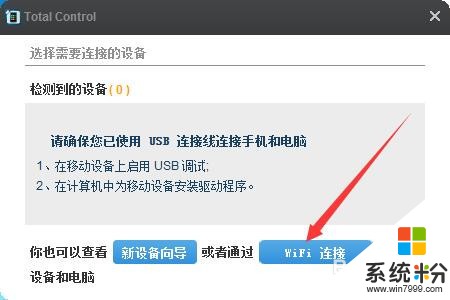 12
12在彈出的窗口中輸入剛才你看到的手機的IP,後麵的密碼欄如果沒有設置就可以不填,單擊“立即連接”即可。
 13
13電腦端軟件會檢測到手機,接著和剛才你用USB數據線連接是一樣的操作哦。WiFi連接是不是更方便呢?
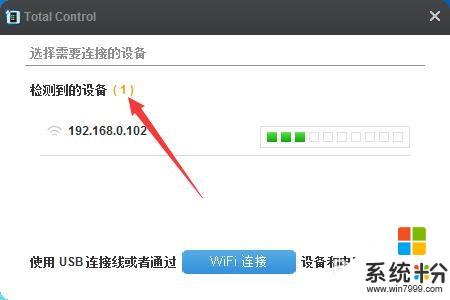
以上就是怎樣在電腦上用鼠標和鍵盤操控智能手機,在電腦上用鼠標和鍵盤操控智能手機的方法有哪些教程,希望本文中能幫您解決問題。
電腦軟件相關教程